自動運用プロセスの開発から運用までの作業のながれを、以下に示します。
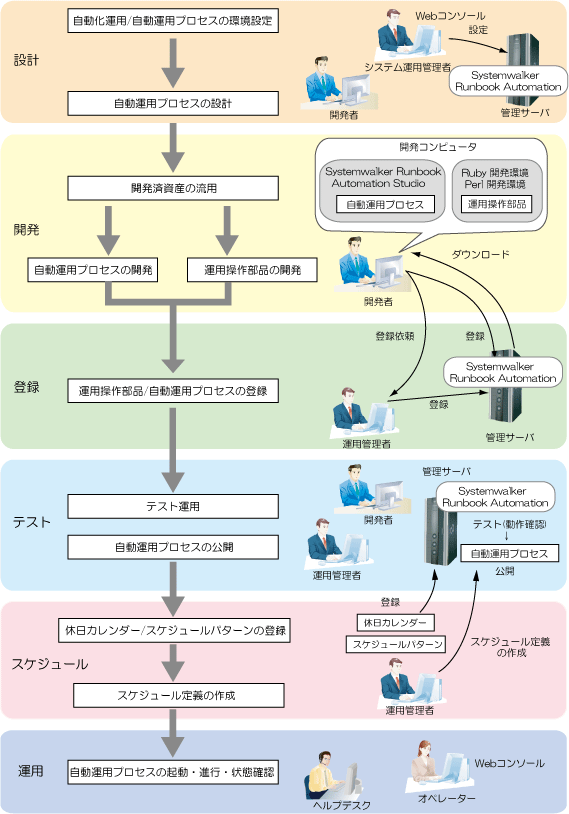
設計
Systemwalker Runbook Automationで自動運用を行うための、ユーザーやグループの登録、管理対象のサーバへの接続情報の登録を行います。また、必要に応じて構成情報の収集を行います。
この作業はシステム運用管理者が行います。
現在の運用作業手順を分析し、Systemwalker Runbook Automationを使用して自動化する運用作業を決めます。
また、管理サーバに登録されている自動運用プロセスから、運用作業を自動化する箇所に適用可能なものを探し、運用に合わせてカスタマイズする範囲を決めます。適用可能な自動運用プロセスが存在しない場合は、新規に作成します。
この作業は開発者が行います。
開発
管理サーバに登録されている自動運用プロセスや運用操作部品の中から、流用できるものがあればダウンロードします。ダウンロードしたものをベースに開発することができます。
この作業は開発者が行います。
開発コンピュータ上でSystemwalker Runbook Automation Studioを利用して自動運用プロセスの定義を作成します。
この作業は開発者が行います。
開発コンピュータやほかのコンピュータで運用操作部品を開発します。
運用操作部品の開発には、外部のRuby開発環境やPerl開発環境、テキストエディタが利用できます。
この作業は開発者が行います。
登録
開発した自動運用プロセス/運用操作部品を実際に利用するためには、管理サーバへの登録が必要です。
この作業は運用管理者または開発者が行います。
テスト
作成した自動運用プロセスが意図したものとなっているかを確認するためには、テスト運用で動作を確認する必要があります。
なお、自動運用プロセスのテストでは、実際に管理対象のサーバに対して操作が行われます。運用中のシステムに影響を与える可能性がある場合は、別途、テスト用に環境を用意する必要があります。
この作業は開発者が行います。
テスト運用で問題がないことを確認した後に、利用者が自動運用プロセスを利用可能とするために、自動運用プロセスの公開を行います。
この作業は運用管理者が行います。
スケジュール
スケジュール定義を行う場合に、以下の2種類の定義を登録し、利用することでスケジュール定義の設定を簡単に行うことができます。
休日カレンダー
休日を設定できます。休日カレンダーを利用することにより、自動運用プロセスの起動日が休日の場合に、自動運用プロセスの起動を抑止したり、前日もしくは翌日にシフトして自動運用プロセスを起動することができます。
休日カレンダーはシステムに対して登録し、すべてのスケジュール定義から共通に利用することができます。
休日カレンダーの登録は、運用管理者により行います。
スケジュールパターン
自動運用プロセスを起動する日時を、パターンとして登録することができます。
スケジュール定義を行う場合、あらかじめ登録されているスケジュールパターンを選択して、自動運用プロセスの起動日を設定できます。
スケジュールパターンは、システムまたは自動運用プロセスグループに対して登録します。
スケジュールパターンの登録は運用管理者により行います。
公開済みの自動運用プロセスに対して、スケジュールパターンの指定や直接指定で、起動日や起動時刻などのスケジュール定義を設定します。
この作業は運用管理者またはオペレーターが行います。
運用
管理サーバで登録/公開された自動運用プロセスの定義を利用して、システム運用作業の処理を実行します。
また、実行された自動運用プロセスの状態を確認し、作業の結果や状況の確認を行います。
自動運用プロセスの実行/状態確認は、管理サーバが提供するWebコンソールで行うことができます。
この作業はオペレーターが行います。
また、トラブルの管理や、オペレーターで解決できないトラブルの調査は、ヘルプデスクが行います。